这篇教程巧用Photoshop通道抠出夏季多发丝的美女图片抠图教程写得很实用,希望能帮到您。
最终效果 
原图 
1、分析通道。打开原图素材大图,进入通道面板,观察一下各通道,绿通道相对发丝与背景色差比较大,比较适合用来抠图;按Ctrl + A 把绿通道全选,按Ctrl + C 复制。 
2、点RGB通道,返回图层面板;新建一个图层,按Ctrl + V 把通道粘贴进来,然后命名为“绿通道”,如下图。 
3、我们在图层面板来操作通道,这样比在通道里面要灵活很多,不仅可以创建观察图层,也可以用调整图层来调整明暗;创建曲线调整图层,增加明暗对比,参数及效果如下图。 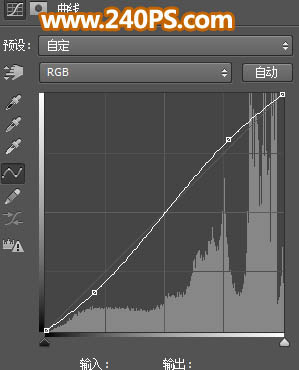

4、调节局部明暗。创建色阶调整图层,参数设置如下图;确定后把蒙版填充黑色,然后把前景色设置为白色;选择画笔工具,画笔不透明度设置为50%,然后用画笔把左侧边缘部分的头发区域涂出来,如下图。 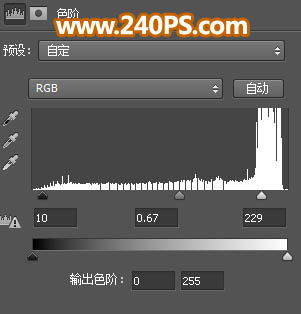
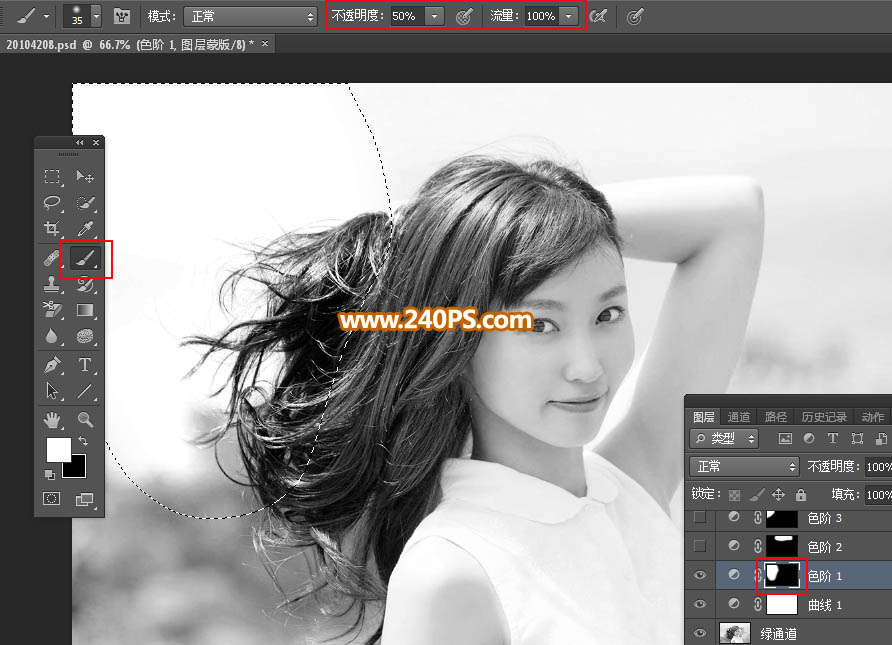

5、创建色阶调整图层,参数设置如下图;确定后把蒙版填充黑色,再用柔边白色画笔把顶部区域头发涂出来,如下图。 

Photoshop美化给人像照片添加唯美星空背景效果教程
Photoshop合成创意风格的记忆大师海报设计教程 |

